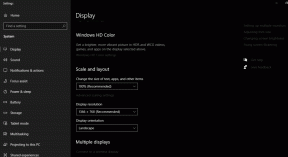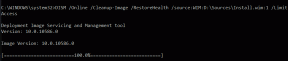Google E-Tablolara Pasta Grafiği Ekleyebilir misiniz? – TechCult
Çeşitli / / June 02, 2023
Pasta grafikler, verileri görsel olarak çekici ve kolay anlaşılır bir şekilde sunmak için yaygın olarak kullanılır. Google E-Tablolar, çeşitli veri görselleştirme araçlarını kullanarak çalışma sayfaları oluşturmanıza izin verdiğinden, pasta grafik özelliği de sunup sunmadığını merak edebilirsiniz. Bu makale, Google E-Tablolar'a bir pasta grafiği ekleyip ekleyemeyeceğinizi anlamanıza yardımcı olacak ve öyleyse, bunu oluşturma ve özelleştirme yöntemlerini sağlayacaktır.
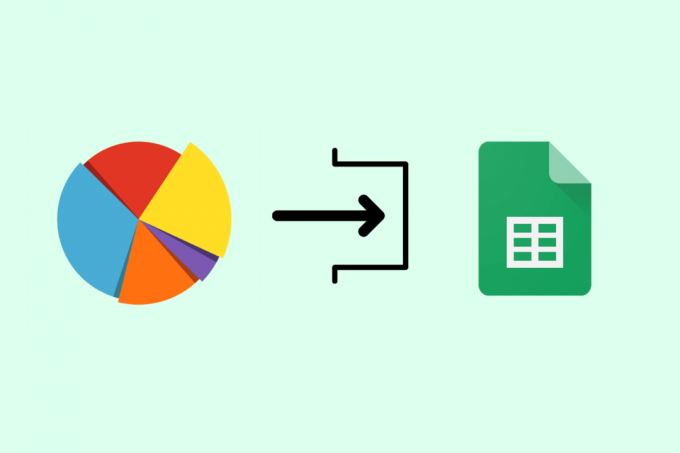
İçindekiler
Google E-Tablolara Pasta Grafiği Ekleyebilir misiniz?
Pasta grafikler, verileri Google E-Tablolar'da görsel olarak temsil etmek için değerli olabilir. Net orantılı içgörüler sunarlar ve farklı kategorileri karşılaştırmayı kolaylaştırırlar. Google E-Tablolar'da pasta grafikleri kullanmayı merak ediyorsanız, bunlar hakkında ayrıntılı bilgi edinmek için okumaya devam edin.
Google E-Tablolara Pasta Grafiği Ekleyebilir misiniz?
Evet. Google E-Tablolar'da verilerle çalışırken, verileri görsel olarak çekici ve bilgilendirici bir şekilde sunmak önemlidir. Bunu başarmanın etkili bir yolu, bir pasta grafik eklemektir. Pasta grafiği, farklı kategorileri veya oranları temsil etmek için dilimlere bölünmüş dairesel bir grafiktir. Veri dağıtımını hızlı bir şekilde anlamanıza ve kalıpları veya eğilimleri belirlemenize olanak tanır. Google E-Tablolar'da pasta grafikleri kullanarak verilerinizi etkili bir şekilde iletebilir ve kitleniz için daha erişilebilir hale getirebilirsiniz.
Ayrıca Oku: Elektronik Tablonun Farklı Bileşenleri Nelerdir?
Google E-Tablolarda Pasta Grafiği Nasıl Yapılır?
Google E-Tablolar'da bir pasta grafik oluşturmak için şu adım adım talimatları uygulayabilirsiniz:
1. Gitmek Google E-Tablolar web sitesi ve tıklayın Boşluk Yeni bir belge oluşturmak için.
Not: Google hesabınızda oturum açtığınızdan emin olun.
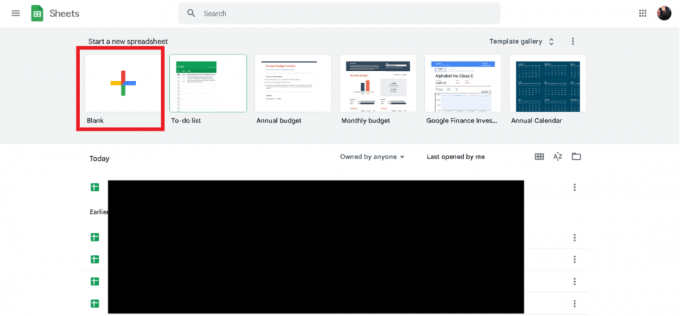
2. Şimdi, içinde ilk sütunlistelemek kategoriler veya etiketler pasta grafiğin dilimleri için.
3. İçinde ikinci sütun, giriş karşılık gelen değerler veya yüzdeler her kategori için

4. seçin veri aralığı hem etiketler hem de değerler dahil olmak üzere pasta grafiği için kullanmak istediğiniz
Not: Şunu eklediğinizden emin olun: üst bilgi satırı eğer bir tane varsa
5. Tıkla Sokmak Google E-Tablolar'a pasta grafiği eklemek için aşağıda gösterildiği gibi sayfanın üst kısmındaki sekmeyi tıklayın.

6. Açılır menüden seçin Çizelge açmak için Grafik düzenleyici Ekranın sağ tarafında
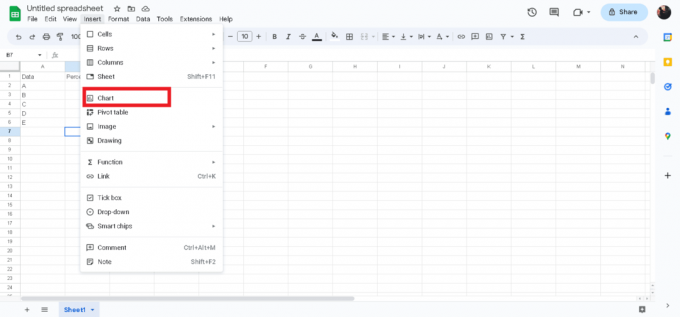
7. Genişletin Aşağıya doğru açılan menü için Grafik tipi.
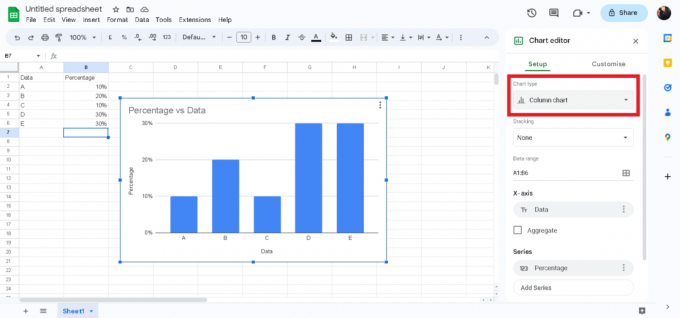
8. Kurulum sekmesi altında, Yuvarlak diyagram istediğiniz grafik türü olarak
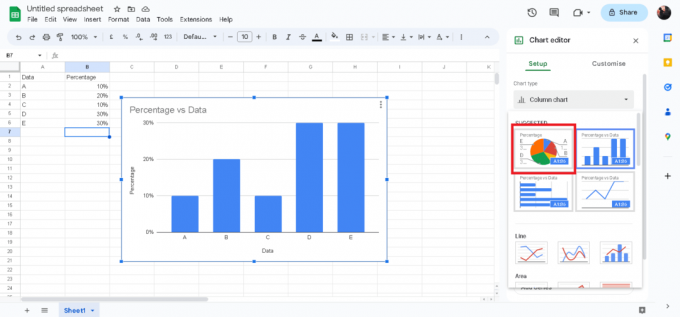
Grafiğinizin nasıl görüneceğini görselleştirmek için Grafik düzenleyicide değişiklikleri önizleyin. Bir başlık ekleyerek, etiketleri ayarlayarak veya renkleri değiştirerek daha da özelleştirebilirsiniz. E-tablonuza eklendikten sonra pasta grafik, verileri her biri seçilen tarih aralığındaki bir kategoriye veya değere karşılık gelen dilimler halinde görsel olarak temsil eder.
Ek özelleştirme seçenekleri için grafiği sağ tıklayın ve içerik menüsünden Grafik düzenleyiciyi seçin. Bu, grafiğin görünümünü, verilerini ve biçimlendirmesini istediğiniz gibi değiştirmenize olanak tanır.
Ayrıca Oku: Google E-Tablolarda Grafik Nasıl Oluşturulur?
Google E-Tablolarda Bir Sütundan Nasıl Pasta Grafiği Yapabilirim?
Google E-Tablolar'da bir sütundan pasta grafik oluşturmak için sonraki adımları izleyin.
Not: Yukarıdaki başlıkta belirtilen adımların yardımıyla bir pasta grafiği oluşturduğunuzdan emin olun.
1. Şimdi, tıklayın açılır alan dan Değer Grafik düzenleyici bölümünde gösterildiği gibi.
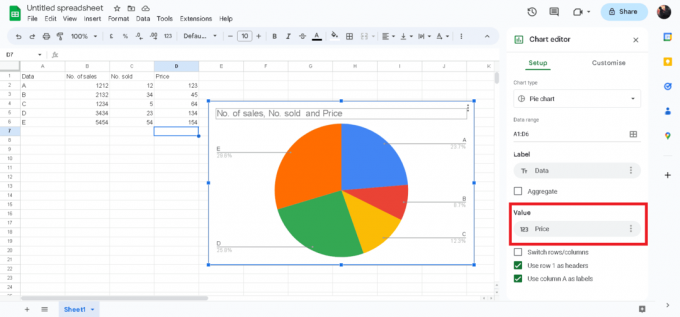
2. seçin istenen değer seçeneği göstermek istediğiniz verileri temsil etmek için.

Bu adımları izleyerek, tek bir dosyadaki verilere dayalı bir pasta grafiğini kolayca oluşturabilirsiniz. Google E-Tablolar'daki sütun.
Yüzdeleri Google E-Tablolarda Pasta Grafikte Nasıl Gösteririm?
Yüzdeleri Google E-Tablolar'da bir pasta grafikte göstermek için şu adımları izleyebilirsiniz:
1. Takip et yukarıdaki adımlar eklemek için yuvarlak diyagram.
2. Şuna geç: Özelleştirmek Grafik düzenleyicideki sekme.
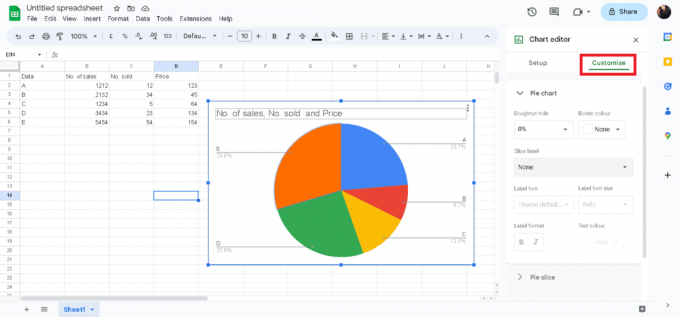
3. Seçme Yüzde dan Dilim etiketi Aşağıya doğru açılan menü.
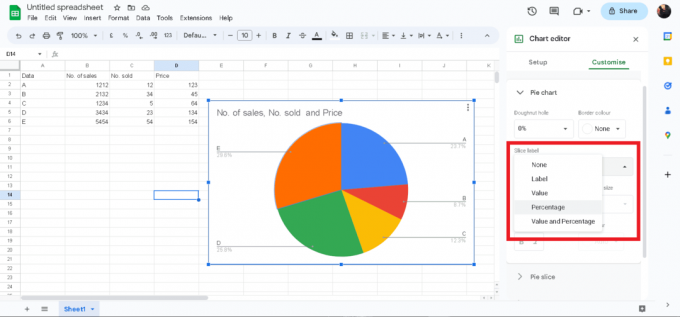
Yüzde seçeneğini seçtikten sonra, pasta grafik yüzde cinsinden veriler pasta grafiğinizde.
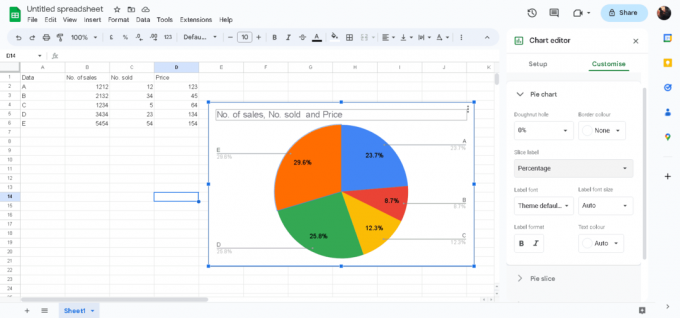
Ayrıca Oku: Google E-Tablolarda Bir Hücreye Birden Çok Satır Nasıl Eklenir?
Google E-Tablolardaki Pasta Grafiğinden Yüzde Nasıl Kaldırılır?
Yüzde görüntüsünü Google E-Tablolar'daki bir pasta grafikten kaldırmak için şu adımları izleyebilirsiniz:
1. Gitmek Özelleştirmek Grafik düzenleyicideki sekme.
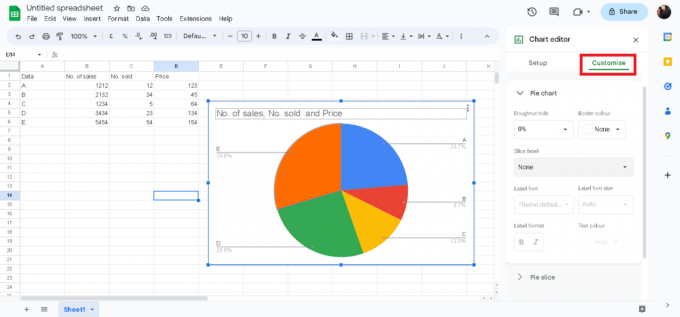
2. Genişletin Dilim etiketi açılır menü ve seçin Hiçbiri veya herhangi biri Yüzde hariç diğer seçenek.

Umarız bu kılavuz, olup olmadığını anlamanıza yardımcı olmuştur. Google E-Tablolar'a pasta grafiği ekleyebilir misiniz?. Ayrıca tercihlerinize göre pasta grafikleri nasıl oluşturacağınızı ve kişiselleştireceğinizi de öğrendiniz. Sorularınızı veya önerilerinizi aşağıda paylaşmaktan çekinmeyin ve daha fazla yardımcı kılavuz için web sitemizi keşfetmeye devam edin.
Pete, TechCult'ta kıdemli bir personel yazarıdır. Pete, teknolojiyle ilgili her şeyi sever ve aynı zamanda özünde hevesli bir Kendin Yapçıdır. İnternette nasıl yapılır, özellikler ve teknoloji kılavuzları yazma konusunda on yıllık bir deneyime sahiptir.